Máy in Ricoh SP 210SF là một thiết bị đa chức năng phổ biến, được nhiều gia đình và văn phòng nhỏ tin dùng nhờ hiệu suất ổn định và chi phí vận hành hợp lý. Để khai thác tối đa các tính năng in, scan, copy của máy, việc cài đặt máy in Ricoh SP 210SF đúng cách là bước đầu tiên và vô cùng quan trọng. Quá trình này bao gồm cài đặt driver và phần mềm cần thiết để máy tính hoặc thiết bị khác có thể giao tiếp và gửi lệnh đến máy in. Mặc dù có vẻ phức tạp, nhưng với hướng dẫn chi tiết từng bước dưới đây, bạn hoàn toàn có thể tự thực hiện việc thiết lập này một cách dễ dàng và nhanh chóng ngay tại nhà hoặc văn phòng của mình.

Tại sao cần cài đặt driver cho máy in Ricoh SP 210SF?
Driver máy in, hay còn gọi là trình điều khiển, là một phần mềm đóng vai trò “phiên dịch” giữa hệ điều hành trên máy tính (như Windows, macOS) và máy in của bạn. Mỗi dòng máy in, bao gồm cả Ricoh SP 210SF, đều có một bộ driver riêng được thiết kế đặc thù. Nếu không có driver phù hợp, máy tính sẽ không thể nhận diện được máy in, không biết cách gửi dữ liệu cần in hoặc nhận dữ liệu từ máy scan.
Việc cài đặt đúng driver không chỉ giúp máy tính nhận diện máy in mà còn đảm bảo các chức năng nâng cao như in hai mặt tự động (nếu máy hỗ trợ), chọn chất lượng in, scan với độ phân giải mong muốn hay sử dụng tính năng copy hoạt động trơn tru. Driver lỗi thời hoặc không tương thích có thể gây ra các vấn đề như in sai ký tự, tốc độ in chậm, không scan được, hoặc máy báo lỗi không rõ nguyên nhân. Do đó, việc cài đặt driver chính xác là bước nền tảng để máy in Ricoh SP 210SF hoạt động hiệu quả và ổn định.
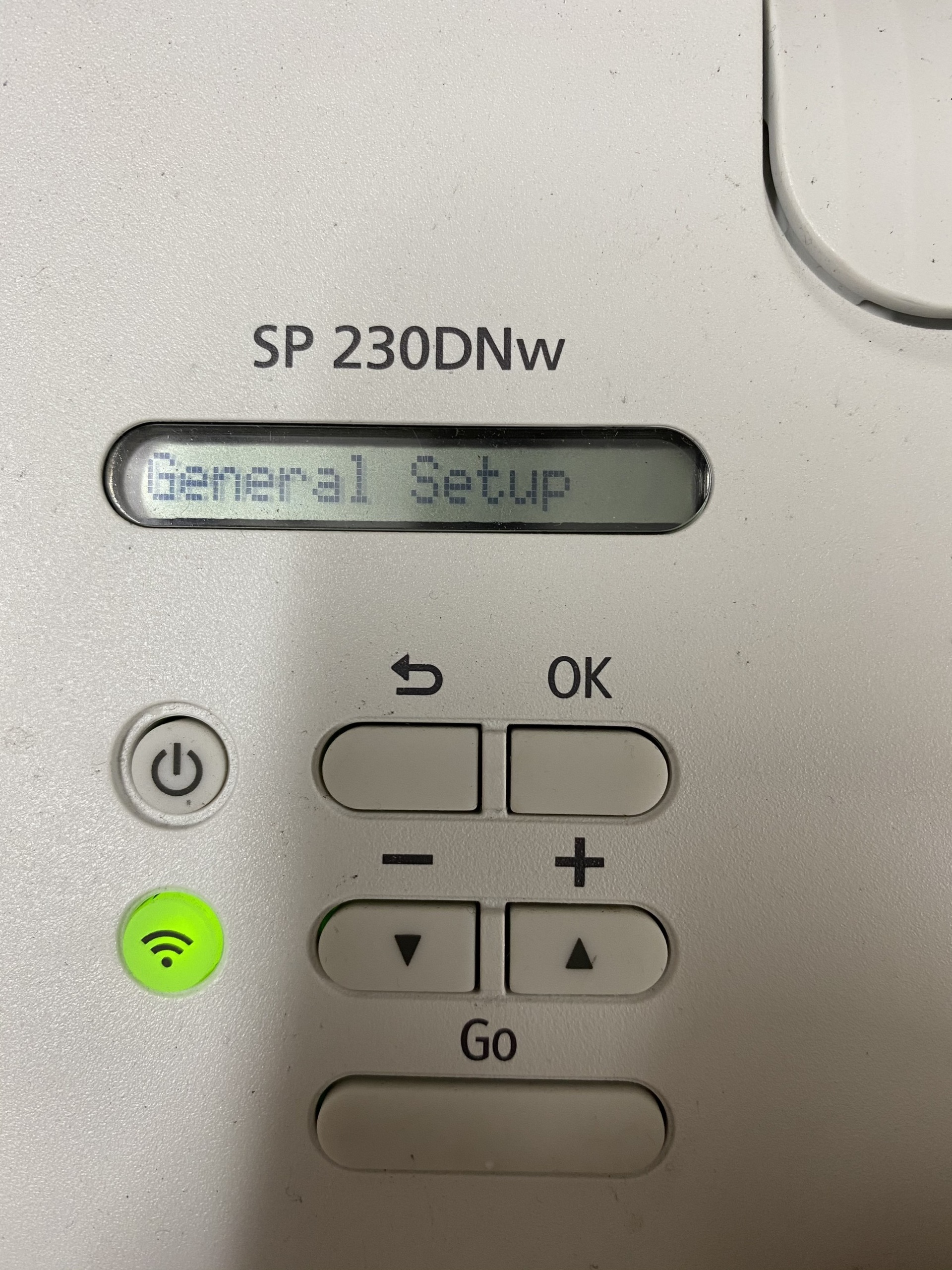
Chuẩn bị trước khi cài đặt
Trước khi bắt đầu quá trình cài đặt máy in Ricoh SP 210SF, bạn cần chuẩn bị một số thứ để đảm bảo quá trình diễn ra thuận lợi, tránh bị gián đoạn. Việc chuẩn bị kỹ lưỡng sẽ giúp tiết kiệm thời gian và giảm thiểu các lỗi có thể phát sinh.
Đầu tiên, bạn cần xác định loại kết nối mà bạn sẽ sử dụng. Máy in Ricoh SP 210SF hỗ trợ kết nối qua cổng USB và kết nối mạng LAN (Ethernet). Nếu bạn chỉ kết nối máy in với một máy tính duy nhất, kết nối USB là lựa chọn đơn giản nhất. Nếu bạn muốn nhiều máy tính trong mạng nội bộ có thể cùng sử dụng máy in, kết nối mạng LAN là phương án phù hợp. Đảm bảo bạn có dây cáp USB hoặc dây mạng LAN (RJ45) tương ứng.
Thứ hai, bạn cần xác định hệ điều hành đang sử dụng trên máy tính (ví dụ: Windows 7, Windows 10, Windows 11, macOS). Thông tin này rất quan trọng vì driver máy in được thiết kế riêng cho từng hệ điều hành và phiên bản cụ thể. Bạn cũng cần kiểm tra xem hệ điều hành là phiên bản 32-bit hay 64-bit. Thông thường, các hệ điều hành hiện đại đều là 64-bit, nhưng kiểm tra lại để chắc chắn sẽ giúp bạn tải về đúng phiên bản driver.
Cuối cùng, hãy đảm bảo rằng máy tính của bạn có đủ dung lượng trống trên ổ cứng để lưu trữ file cài đặt và driver. Bạn cũng nên tạm thời tắt các phần mềm diệt virus hoặc tường lửa của bên thứ ba trong quá trình cài đặt để tránh chúng chặn nhầm các file cài đặt hợp lệ. Sau khi cài đặt xong, bạn có thể bật lại chúng.
Tải driver máy in Ricoh SP 210SF chính thức
Bước quan trọng nhất trong quá trình cài đặt là tải về bộ driver và phần mềm cài đặt chính thức từ trang web của nhà sản xuất Ricoh. Việc sử dụng driver không rõ nguồn gốc có thể gây hại cho máy tính hoặc khiến máy in hoạt động không đúng cách.
Truy cập vào trang web hỗ trợ hoặc tải xuống driver của Ricoh. Tìm kiếm theo model máy in của bạn là SP 210SF. Trên trang hỗ trợ của Ricoh, bạn sẽ thấy danh sách các hệ điều hành được hỗ trợ và các phiên bản driver tương ứng. Dựa vào thông tin về hệ điều hành (Windows/macOS) và kiến trúc (32-bit/64-bit) mà bạn đã xác định ở bước chuẩn bị, hãy chọn phiên bản driver phù hợp nhất.
Ngoài driver máy in, trang web có thể cung cấp thêm các phần mềm tiện ích khác như phần mềm scan, công cụ quản lý máy in. Bạn nên tải về cả gói cài đặt đầy đủ (Full Driver & Software Package) nếu có, vì nó thường bao gồm tất cả các thành phần cần thiết cho cả chức năng in và scan/copy. Sau khi chọn đúng phiên bản, nhấn nút tải xuống và chờ quá trình tải hoàn tất. File tải về thường ở dạng file nén (.zip hoặc .rar) hoặc file thực thi (.exe).
Hướng dẫn chi tiết cài đặt máy in Ricoh SP 210SF
Sau khi đã tải về bộ cài đặt driver, bạn có thể bắt đầu quá trình cài đặt máy in Ricoh SP 210SF trên máy tính của mình. Quy trình này thường diễn ra khá tự động thông qua giao diện người dùng thân thiện của bộ cài đặt.
Nếu file tải về là file nén, bạn cần giải nén nó trước khi thực hiện. Tìm file thực thi có tên tương tự như “Setup.exe” hoặc “Installer.exe” trong thư mục đã giải nén. Chuột phải vào file này và chọn “Run as administrator” (Chạy với quyền quản trị) để đảm bảo bộ cài đặt có đủ quyền cần thiết để ghi file vào hệ thống.
Giao diện cài đặt sẽ xuất hiện. Đầu tiên, bạn sẽ được yêu cầu chấp nhận các điều khoản cấp phép sử dụng phần mềm. Hãy đọc lướt qua và chọn “I accept” (Tôi đồng ý) để tiếp tục. Sau đó, bộ cài đặt sẽ hỏi bạn muốn thực hiện loại cài đặt nào. Thường sẽ có các tùy chọn như “Standard” (Tiêu chuẩn) hoặc “Custom” (Tùy chỉnh). Đối với người dùng thông thường, lựa chọn “Standard” là đủ và được khuyến nghị vì nó sẽ cài đặt tất cả các thành phần cần thiết.
Tiếp theo, bộ cài đặt sẽ yêu cầu bạn chọn phương thức kết nối với máy in. Đây là lúc bạn cần lựa chọn giữa kết nối USB và kết nối mạng LAN (Ethernet).
Cài đặt qua kết nối USB
Nếu bạn chọn cài đặt qua kết nối USB, bộ cài đặt thường sẽ yêu cầu bạn kết nối máy in với máy tính bằng dây cáp USB và bật nguồn máy in tại thời điểm bộ cài đặt yêu cầu. Đừng kết nối cáp USB quá sớm. Hãy làm theo hướng dẫn trên màn hình. Khi bạn kết nối cáp và bật máy in, máy tính sẽ nhận diện thiết bị mới và bộ cài đặt sẽ tự động phát hiện máy in được kết nối.
Sau khi máy in được phát hiện, bộ cài đặt sẽ hiển thị tên máy in (Ricoh SP 210SF) và có thể là cổng kết nối (ví dụ: USB001). Xác nhận thông tin này và tiếp tục. Bộ cài đặt sẽ tiến hành sao chép các file driver vào hệ thống và cấu hình máy in. Quá trình này có thể mất vài phút.
Cài đặt qua kết nối mạng LAN (Ethernet)
Nếu bạn chọn cài đặt qua kết nối mạng LAN, bộ cài đặt sẽ tìm kiếm các máy in Ricoh SP 210SF đang hoạt động trong mạng nội bộ của bạn. Đảm bảo rằng máy in đã được kết nối với mạng bằng dây cáp Ethernet và đã bật nguồn.
Bộ cài đặt có thể tìm kiếm tự động theo địa chỉ IP của máy in hoặc tên máy chủ. Nếu máy in chưa có địa chỉ IP tĩnh, bạn có thể cần phải cấu hình địa chỉ IP cho máy in trước đó hoặc sử dụng công cụ tìm kiếm máy in trong mạng mà bộ cài đặt cung cấp. Khi máy in Ricoh SP 210SF được tìm thấy, hãy chọn máy in tương ứng từ danh sách hiển thị. Xác nhận địa chỉ IP hoặc tên máy và tiếp tục quá trình cài đặt. Bộ cài đặt sẽ cấu hình kết nối mạng và cài đặt driver cần thiết.
Hoàn tất cài đặt
Sau khi các file driver và phần mềm được sao chép và cấu hình kết nối hoàn tất, bộ cài đặt sẽ thông báo quá trình cài đặt thành công. Bạn có thể được yêu cầu khởi động lại máy tính để các thay đổi có hiệu lực hoàn toàn. Hãy làm theo yêu cầu này nếu được đề nghị.
Lúc này, máy in Ricoh SP 210SF của bạn đã sẵn sàng để sử dụng. Bạn có thể vào phần “Devices and Printers” (Thiết bị và Máy in) trong Control Panel (Bảng điều khiển) hoặc Settings (Cài đặt) của Windows để kiểm tra xem máy in đã xuất hiện trong danh sách chưa.
Kiểm tra lại quá trình cài đặt và in thử
Sau khi hoàn tất cài đặt máy in Ricoh SP 210SF và khởi động lại máy tính (nếu cần), việc kiểm tra lại là rất quan trọng để đảm bảo mọi thứ hoạt động đúng như mong đợi. Bước kiểm tra này sẽ giúp bạn phát hiện sớm các vấn đề và khắc phục chúng.
Mở một tài liệu bất kỳ trên máy tính, chẳng hạn như một file Word hoặc một trang web. Chọn lệnh “Print” (In) từ menu File hoặc nhấn tổ hợp phím tắt (thường là Ctrl + P trên Windows hoặc Command + P trên macOS). Trong cửa sổ in, kiểm tra xem máy in “Ricoh SP 210SF” đã xuất hiện trong danh sách các máy in khả dụng chưa. Nếu có, chọn máy in này.
Tiếp theo, nhấn nút “Print” để gửi lệnh in thử. Máy in sẽ bắt đầu in tài liệu. Quan sát quá trình in để xem máy có in đúng nội dung, đúng định dạng hay không. Nếu tài liệu được in ra thành công và không gặp lỗi, điều đó có nghĩa là quá trình cài đặt driver đã diễn ra tốt đẹp và máy in đã sẵn sàng để sử dụng cho các tác vụ hàng ngày của bạn.
Nếu bạn đã cài đặt cả phần mềm scan, hãy thử mở phần mềm đó và thực hiện một lệnh scan thử để kiểm tra chức năng scan. Đặt một tài liệu lên mặt kính hoặc khay nạp tài liệu tự động (ADF) của máy in và nhấn nút scan trong phần mềm. Kiểm tra xem file scan có được tạo ra và lưu vào máy tính hay không.
Khắc phục một số lỗi thường gặp khi cài đặt
Trong quá trình cài đặt máy in Ricoh SP 210SF, đôi khi bạn có thể gặp phải một số vấn đề. Dưới đây là một vài lỗi thường gặp và cách khắc phục chúng:
-
Máy tính không nhận diện máy in:
- Kiểm tra lại kết nối cáp USB hoặc mạng LAN. Đảm bảo cáp được cắm chặt vào cả máy tính và máy in.
- Đảm bảo máy in đã được bật nguồn.
- Thử cắm cáp USB vào một cổng USB khác trên máy tính.
- Nếu dùng mạng LAN, kiểm tra đèn tín hiệu trên cổng mạng của máy in và bộ định tuyến/switch. Đảm bảo máy tính và máy in cùng nằm trong một mạng.
- Khởi động lại cả máy tính và máy in rồi thử cài đặt lại.
-
Bộ cài đặt báo lỗi hoặc không chạy:
- Đảm bảo bạn đã tải đúng phiên bản driver cho hệ điều hành và kiến trúc (32-bit/64-bit) của máy tính.
- Chắc chắn rằng bạn chạy file cài đặt với quyền quản trị (Run as administrator).
- Tạm thời tắt phần mềm diệt virus hoặc tường lửa trong quá trình cài đặt.
- Tải lại bộ cài đặt từ trang web chính thức của Ricoh, có thể file bạn tải về trước đó bị lỗi hoặc thiếu.
-
Máy in hiển thị trạng thái “Offline” sau khi cài đặt:
- Trong danh sách máy in trên máy tính, chuột phải vào máy in Ricoh SP 210SF và bỏ chọn “Use Printer Offline” (Sử dụng máy in ngoại tuyến) nếu tùy chọn này được đánh dấu.
- Kiểm tra lại kết nối vật lý giữa máy tính và máy in.
- Nếu cài qua mạng, kiểm tra địa chỉ IP của máy in có đúng và có thể truy cập được từ máy tính không.
-
Chỉ in được, không scan được hoặc ngược lại:
- Đảm bảo bạn đã cài đặt đầy đủ cả driver máy in và phần mềm scan đi kèm (thường có trong gói cài đặt đầy đủ).
- Kiểm tra lại cài đặt tường lửa, có thể tường lửa đang chặn kết nối giữa máy tính và máy in cho chức năng scan.
- Đối với scan qua mạng, đảm bảo cổng kết nối cho chức năng scan không bị chặn.
Việc kiên nhẫn kiểm tra từng bước và làm theo hướng dẫn khắc phục sự cố thường sẽ giúp bạn giải quyết được hầu hết các vấn đề gặp phải trong quá trình cài đặt driver máy in Ricoh SP 210SF.
Lời khuyên để máy in hoạt động ổn định
Sau khi đã cài đặt máy in Ricoh SP 210SF thành công, việc duy trì và sử dụng máy đúng cách sẽ giúp thiết bị hoạt động ổn định và bền bỉ hơn. Dưới đây là một vài lời khuyên hữu ích:
Thường xuyên kiểm tra và cập nhật driver máy in từ trang web chính thức của Ricoh. Các bản cập nhật driver mới có thể sửa lỗi, cải thiện hiệu suất hoặc bổ sung tính năng mới. Việc này đặc biệt quan trọng khi bạn nâng cấp hệ điều hành trên máy tính.
Sử dụng vật tư tiêu hao chính hãng hoặc có chất lượng tương đương. Mực in và giấy in kém chất lượng có thể làm giảm chất lượng bản in, gây tắc mực hoặc làm hỏng các bộ phận bên trong máy in về lâu dài.
Thực hiện vệ sinh máy in định kỳ theo hướng dẫn của nhà sản xuất. Bụi bẩn và cặn mực tích tụ có thể ảnh hưởng đến cơ chế hoạt động của máy.
Đặt máy in ở nơi khô ráo, thoáng mát, tránh ánh nắng trực tiếp và xa các nguồn nhiệt. Điều kiện môi trường không tốt có thể ảnh hưởng đến tuổi thọ của thiết bị.
Khi gặp các sự cố phức tạp mà không thể tự khắc phục, hãy liên hệ với trung tâm bảo hành hoặc kỹ thuật viên chuyên nghiệp. Việc tự ý sửa chữa có thể làm hỏng máy nặng hơn.
Nếu bạn đang tìm kiếm các giải pháp về máy tính, máy in, hoặc cần hỗ trợ kỹ thuật chuyên sâu, bạn có thể tìm hiểu thêm thông tin tại maytinhgiaphat.vn.
So sánh các phương thức kết nối khi cài đặt
Máy in Ricoh SP 210SF cung cấp hai lựa chọn kết nối chính để bạn cài đặt: USB và mạng LAN (Ethernet). Mỗi phương thức có những ưu điểm và nhược điểm riêng, phù hợp với các nhu cầu sử dụng khác nhau.
Kết nối USB là phương thức cài đặt đơn giản nhất. Bạn chỉ cần một sợi cáp USB để kết nối trực tiếp máy in với một máy tính duy nhất. Ưu điểm của phương thức này là tốc độ truyền dữ liệu thường nhanh, ít bị ảnh hưởng bởi cấu hình mạng và dễ dàng thiết lập cho người dùng cá nhân. Tuy nhiên, nhược điểm là máy in chỉ có thể được sử dụng bởi máy tính mà nó kết nối trực tiếp. Nếu máy tính đó tắt hoặc gặp sự cố, các máy tính khác sẽ không thể in.
Kết nối mạng LAN (Ethernet) cho phép máy in trở thành một tài nguyên chia sẻ trong mạng nội bộ. Nhiều máy tính có thể cùng truy cập và sử dụng máy in đồng thời. Ưu điểm chính của phương thức này là tính linh hoạt, cho phép đặt máy in ở vị trí thuận tiện cho nhiều người mà không cần phụ thuộc vào một máy tính chủ. Nó rất phù hợp cho môi trường văn phòng hoặc gia đình có nhiều thiết bị cần in ấn. Nhược điểm có thể bao gồm việc thiết lập ban đầu phức tạp hơn một chút (liên quan đến địa chỉ IP, cài đặt mạng) và hiệu suất có thể bị ảnh hưởng bởi tình trạng mạng.
Khi cài đặt máy in Ricoh SP 210SF, hãy cân nhắc nhu cầu sử dụng của bạn để chọn phương thức kết nối phù hợp nhất. Nếu chỉ dùng cho cá nhân, USB là đủ. Nếu dùng chung cho nhiều người, kết nối mạng LAN là lựa chọn tối ưu.
Các tính năng chính của Ricoh SP 210SF cần lưu ý sau cài đặt
Máy in Ricoh SP 210SF không chỉ đơn thuần là một máy in, nó còn tích hợp các chức năng scan và copy. Sau khi hoàn tất quá trình cài đặt driver và phần mềm đi kèm, bạn nên làm quen với các tính năng này để sử dụng máy hiệu quả nhất.
Chức năng In: Driver máy in Ricoh SP 210SF cho phép bạn tùy chỉnh nhiều thiết lập in ấn như chọn khay giấy, khổ giấy (A4, Letter,…), chất lượng in (nháp, tiêu chuẩn, chất lượng cao), in hai mặt tự động (nếu máy hỗ trợ và driver cài đúng), in nhiều trang trên một tờ, in theo chế độ sách nhỏ, v.v. Hãy khám phá các tùy chọn này trong hộp thoại in của ứng dụng bạn đang sử dụng hoặc trong phần cài đặt driver trên máy tính.
Chức năng Scan: Để sử dụng chức năng scan, bạn cần cài đặt phần mềm scan đi kèm với driver hoặc sử dụng các công cụ scan tích hợp trong hệ điều hành. Phần mềm scan cho phép bạn chọn nguồn scan (mặt kính hay ADF), độ phân giải scan (thường tính bằng dpi), định dạng file lưu (JPEG, PDF, TIFF), nơi lưu file sau khi scan, v.v. Ricoh SP 210SF thường có nút bấm vật lý để scan trực tiếp tới máy tính đã cài đặt phần mềm.
Chức năng Copy: Chức năng copy thường không đòi hỏi cài đặt driver phức tạp trên máy tính. Bạn chỉ cần đặt tài liệu gốc lên mặt kính hoặc vào ADF của máy in và sử dụng bảng điều khiển trên máy để thực hiện lệnh copy. Bảng điều khiển cho phép bạn chọn số lượng bản copy, phóng to/thu nhỏ, chọn chất lượng copy. Máy in Ricoh SP 210SF hoạt động độc lập cho tác vụ copy mà không cần kết nối với máy tính.
Việc hiểu rõ và thành thạo các chức năng này sẽ giúp bạn tận dụng tối đa hiệu suất làm việc của máy in đa năng Ricoh SP 210SF.
Việc cài đặt máy in Ricoh SP 210SF là bước đầu tiên để bạn có thể sử dụng thiết bị đa năng này một cách hiệu quả. Bằng cách chuẩn bị kỹ lưỡng, tải về đúng driver và làm theo các bước hướng dẫn chi tiết, bạn có thể dễ dàng thiết lập máy in tại nhà hoặc văn phòng. Quá trình này không chỉ giúp máy tính nhận diện máy in mà còn đảm bảo tất cả các chức năng in, scan, copy hoạt động trơn tru. Hy vọng với những thông tin và hướng dẫn trong bài viết này, bạn đã có đủ kiến thức để tự tin thực hiện việc cài đặt máy in Ricoh SP 210SF một cách thành công. Nếu gặp bất kỳ vấn đề nào, đừng ngần ngại tham khảo lại các bước hoặc tìm kiếm sự hỗ trợ chuyên nghiệp.